
Comment transférer des données de Oppo vers Oneplus ? Facilement résolu !

« Comment transférer des données d’un ancien appareil vers un nouvel appareil OnePlus ? »
« Comment puis-je transférer des données de mon ancien Android vers OnePlus one ? »
...
Si vous avez récemment acheté un nouveau téléphone OnePlus et que vous souhaitez transférer vos fichiers depuis votre ancien téléphone Oppo, vous vous demandez peut-être comment le faire sans perdre de fichiers ou de paramètres importants. Dans cet article, nous allons vous montrer comment transférer des données de Oppo vers OnePlus en utilisant trois méthodes différentes.

L’utilisation de Coolmuster Mobile Transfer est le moyen le plus simple de transférer des données d’Oppo vers OnePlus. Il s’agit d’un logiciel puissant et facile à utiliser qui vous permet de transférer des données entre différents appareils en un seul clic. Que vous souhaitiez transférer vos données d’Android vers iOS, ou d’iOS vers Android, ou entre des appareils Android, Coolmuster Mobile Transfer pouvons vous aider à transférer des fichiers sans aucun problème. Vous pouvez également sauvegarder et restaurer vos données avec Coolmuster Mobile Transfer. C’est la meilleure option pour gérer vos données sur différentes plateformes.
Voici quelques-unes des fonctionnalités impressionnantes de cet outil :
Pour transférer des fichiers d’Oppo vers OnePlus à l’aide de Coolmuster Mobile Transfer, il suffit de suivre les étapes ci-dessous :
01Téléchargez et installez Mobile Transfer sur votre ordinateur. Lancez-le et sélectionnez le mode « Mobile Transfer ».
02Connectez vos téléphones Oppo et OnePlus à l’ordinateur via des câbles USB. Le programme les détectera et les affichera à l’écran. Assurez-vous que votre téléphone Oppo est l’appareil source et que votre téléphone OnePlus est l’appareil de destination. Vous pouvez cliquer sur le bouton « Retourner » pour modifier leurs positions si nécessaire.

03Choisissez les types de fichiers que vous souhaitez transférer dans le panneau central. Vous pouvez sélectionner tout ou partie d’entre eux en fonction de vos besoins. Cliquez ensuite sur le bouton « Démarrer la copie » pour lancer le processus de transfert. Attendez un moment jusqu’à ce qu’il soit terminé. Ne débranchez pas vos téléphones pendant le processus.

C’est le moyen le plus rapide car OnePlus Switch est une fonctionnalité intégrée des téléphones OnePlus. OnePlus Switch est une application intelligente qui vous aide à transférer vos fichiers de votre ancien téléphone vers votre nouvel appareil OnePlus. Il prend en charge différents types de fichiers. Vous pouvez utiliser OnePlus Switch pour sauvegarder vos données sur votre ordinateur ou les restaurer à partir d’une sauvegarde précédente.
Installez l’application OnePlus Switch sur votre téléphone Oppo depuis le Google Play Store et suivez ces étapes :
Étape 1. Sur votre téléphone OnePlus, ouvrez l'application Paramètres et appuyez sur « Système > OnePlus Switch », puis appuyez sur « Je suis un nouveau téléphone » et sélectionnez Oppo comme ancienne marque de téléphone.
Étape 2. Sur votre téléphone Oppo, ouvrez l'application OnePlus Switch et appuyez sur « Je suis un vieux téléphone ».
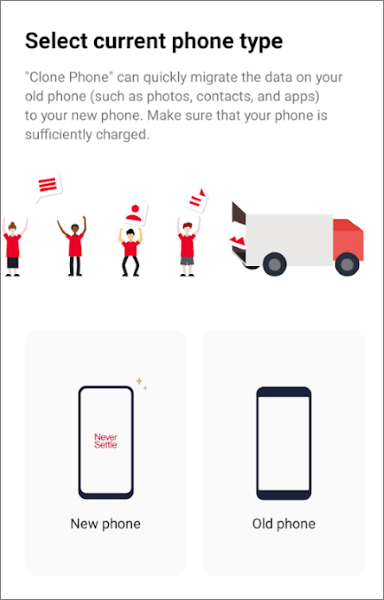
Étape 3. Scannez le code QR affiché sur votre téléphone OnePlus avec l'appareil photo de votre téléphone Oppo.
Étape 4. Sélectionnez les types de données que vous souhaitez transférer, tels que les contacts, les messages, les photos, les vidéos, la musique, les applications, etc. Appuyez ensuite sur Démarrer et attendez que le transfert se termine.
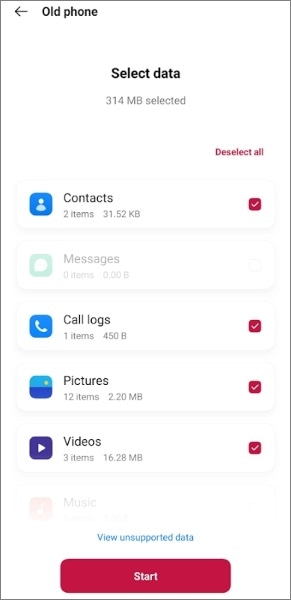
Une fois cela fait, vous pouvez vérifier vos données sur votre téléphone OnePlus et profiter de votre nouvel appareil.
Besoin d’aide ? Vérifier : [Résolu] Comment résoudre le problème OnePlus Switch qui ne fonctionne pas ?
Google Backup est une autre méthode pratique pour transférer des données d’Oppo vers OnePlus, car elle utilise votre compte Google pour synchroniser vos informations de données sur tous les appareils. Tout ce que vous avez à faire est de vous assurer que vous avez sauvegardé vos données sur votre téléphone Oppo à l’aide de Google Backup et que vous vous êtes connecté avec le même compte Google sur votre téléphone OnePlus.
Voici les étapes à suivre :
Étape 1. Sur votre téléphone Oppo, ouvrez l’application Paramètres et appuyez sur « Sauvegarde et réinitialisation du système > > Sauvegarde et restauration > sauvegarde Google ».
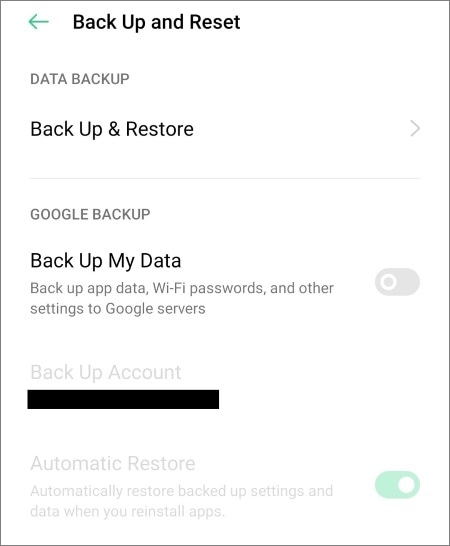
Étape 2. Activez l’option « Sauvegarder sur Google Drive » et sélectionnez les types de données que vous souhaitez sauvegarder. Cliquez ensuite sur « Sauvegarder maintenant » et attendez la fin de la sauvegarde.
Étape 3. Sur votre téléphone OnePlus, ouvrez l’application « Paramètres » et appuyez sur « Sauvegarde et réinitialisation du système > > Sauvegarde et restauration > sauvegarde Google ». Ensuite, activez le bouton Restaurer à partir de Google Drive et sélectionnez les types de données que vous souhaitez restaurer.
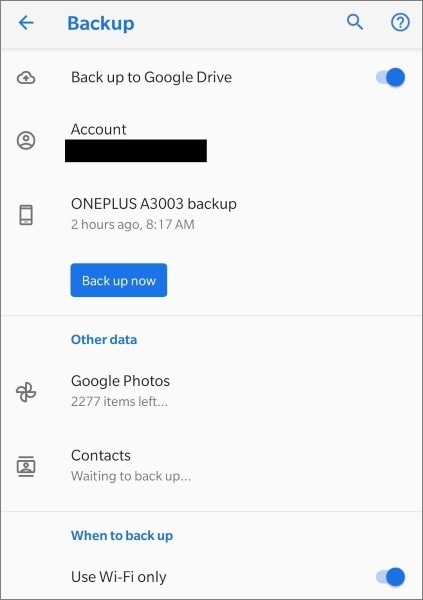
Étape 4. Appuyez sur Restaurer maintenant et attendez que la restauration se termine.
Pertinent : Comment restaurer un téléphone Android à partir d’une sauvegarde Google ?
Dans les parties ci-dessus, nous avons discuté de trois méthodes pour transférer des données d’Oppo vers Oneplus : Coolmuster Mobile Transfer, OnePlus Switch et Google Backup. Chacun d’entre eux a ses propres avantages et inconvénients, en fonction de vos besoins et de vos préférences. Voici un bref résumé de chaque méthode :
Nous espérons que cet article vous a aidé à choisir la meilleure méthode pour transférer des données de Oppo vers Oneplus. Si vous avez des questions ou des commentaires, veuillez laisser un commentaire ci-dessous.
Articles connexes :
2 façons de transférer des messages WeChat d’Android vers iPhone 13
Guide complet pour transférer des données de Samsung vers Xiaomi
Comment synchroniser un téléphone Android avec une tablette (iPad et tablettes Android) ?
Comment transférer des choses d’un iPod à un autre de 7 manières élémentaires ?
Comment transférer facilement des données de LG vers Motorola ?

 Transfert de téléphone à téléphone
Transfert de téléphone à téléphone
 Comment transférer des données de Oppo vers Oneplus ? Facilement résolu !
Comment transférer des données de Oppo vers Oneplus ? Facilement résolu !





